Outlook einrichten
Microsoft Outlook ist einer der beliebtesten E-Mail-Clients für Windows. Unter Apple Mac OS X ist das Programm
unter dem Namen Entourage verfügbar.
Outlook kann E-Mails über die Protokolle POP3, IMAP und SMTP abrufen und versenden.
Natürlich kann Outlook auch mit dem Microsoft Exchange Server kommunizieren.
POP3, IMAP und SMTP
Zum Abrufen von E-Mails vom Mailserver kommen die beiden Protokolle POP3 und IMAP
zum Einsatz. Das Post Office Protocol (POP) wird in der Regel von allen Providern
unterstützt. POP3 ist in der Funktionalität eher beschränkt und ermöglicht nur das Auflisten, Abholen und Löschen von E-Mails vom Mail-Server.
Internet Message Access Protocol (IMAP) bietet wesentlich mehr Funktionen als POP3.
IMAP ermöglicht die Arbeit mit Ordnern im Postfach und erlaubt mehreren Benutzern den Zugriff auf
ein Postfach. Sie sehen von jedem Gerät (PC, Notebook, PDA) die selbe Ordnerstruktur in Ihrem Postfach und
können auch sehen, welche Mails bereits gelesen oder beantwortet wurden.
Das Versenden von Mails erfolgt über das Simple Mail Transfer Protocol (SMTP).
Outlook für IMAP und SMTP einrichten
Das folgende Beispiel zeigt das Einrichten von Outlook 2007 für den Zugriff
auf ein IMAP/SMTP-Konto bei web.de
Um eine neue E-Mail-Adresse im Outlook anzulegen, wählen Sie im Menü Extras den Punkt Kontoeinstellungen aus.
Klicken Sie im folgenden Dialog auf die Schaltfläche Neu, um ein neues E-Mail-Konto zu erzeugen.
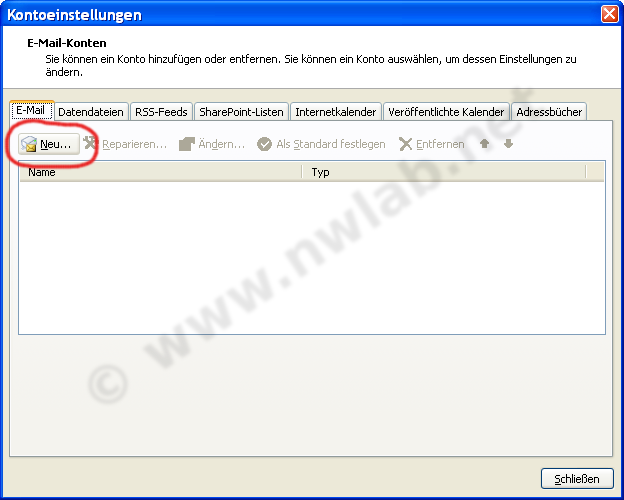
Outlook bietet die Möglichkeit, Kontos automatisch zu konfigurieren.
Um alle Einstellungen gezielt durchführen zu können, aktivieren Sie die Checkbox Servereinstellungen oder zusätzliche Servertypen manuell konfigurieren.
Klicken Sie auf Weiter.
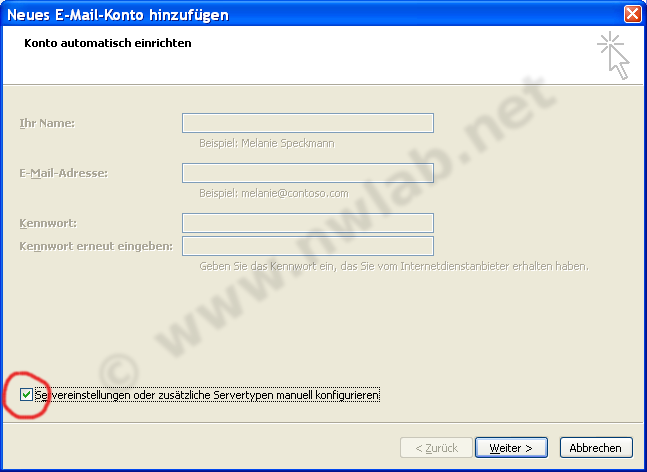
Wählen Sie Internet-E-Mail aus und klicken Sie auf weiter.
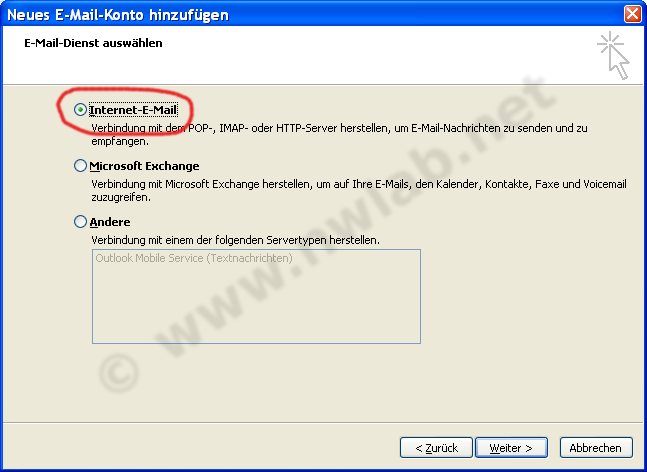
Nun können Sie alle Informationen zum neuen Konto eingeben.
Benutzerinformationen
Geben Sie hier Ihren Namen und Ihre Mail-Adresse ein. Der Name wird als Absender in Ihren E-Mails
angezeigt. Die Mail-Adresse erhalten Sie von Ihrem Provider.
Serverinformationen
Wählen Sie als Kontotyp IMAP aus.
Die Namen des Posteingangsservers (IMAP-Server) und Postausgangsservers (SMTP-Server) erhalten Sie von Ihrem
Provider. Bei Web.de sind es imap.web.de und smtp.web.de.
Anmeldeinformationen
Damit Outlook Sie an die Server anmelden kann, benötigt es einen Benutzernamen und ein Kennwort.
Der Benutzernamen kann Ihre E-Mailadresse, der Local-Part (linke Teil) der Email oder auch Ihre
Kundennummer sein.
Aktivieren Sie die Checkbox Kennwort speichern um Ihr Email-Kennwort in Outlook zu speichern.
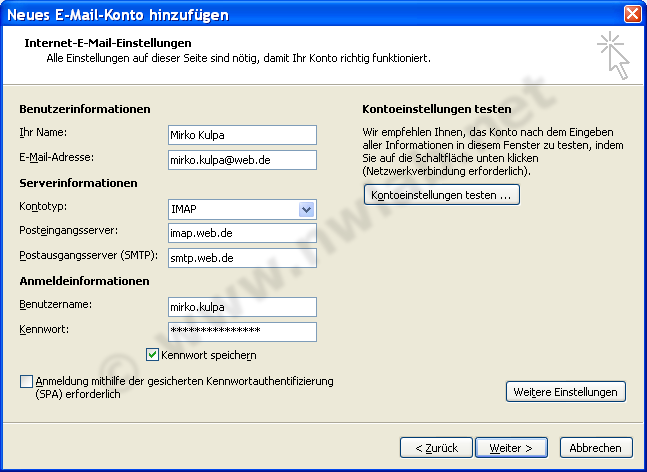
Wenn alle Kontodaten eingegeben sind, können Sie die Einstellungen testen.
Klicken Sie hierfür auf die Schaltfläche Kontoeinstellungen testen...
Outlook versucht nun eine Anmeldung am IMAP-Server und versendet eine Testnachricht über den
SMTP-Server.
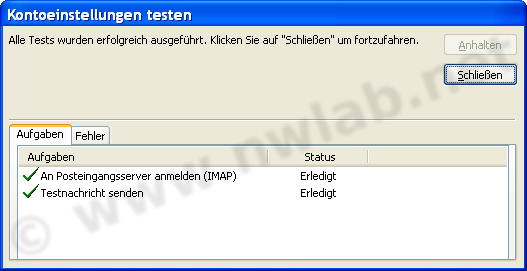
Treten beim Test Probleme auf, überprüfen Sie bitte alle Eingaben in den Kontoeinstellungen.
Nach einem erfolgreichen Test klicken Sie auf Weiter und im nächsten Dialog auf Fertig stellen.
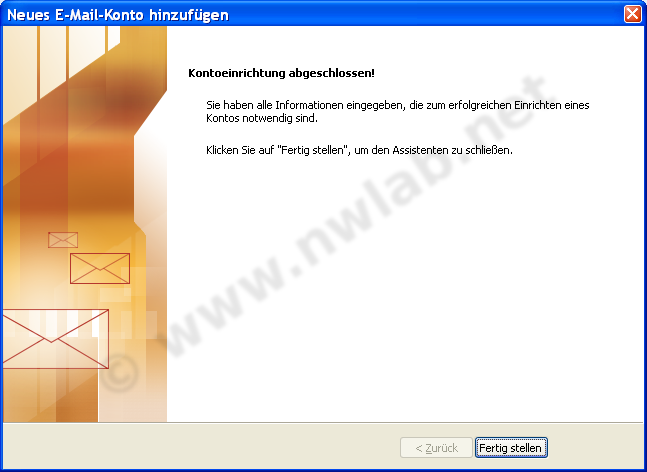
Nun sollte Ihre E-Mail im Outlook funktionieren. Testen Sie das Versenden und Empfangen von Emails.
Verschlüsselung der Übertragung aktivieren
Die Datenübertragung erfolgt bei POP3, IMAP und SMTP unverschlüsselt. Auch die Passwörter werden im Klartext
über das Internet übertragen. Einige Provider bieten die Verschlüsselung der Übertragung mit Transport Layer Security (TLS) an.
Um TLS bei Web.de zu aktivieren rufen Sie die Kontoeinstellungen im Menü Extras auf.
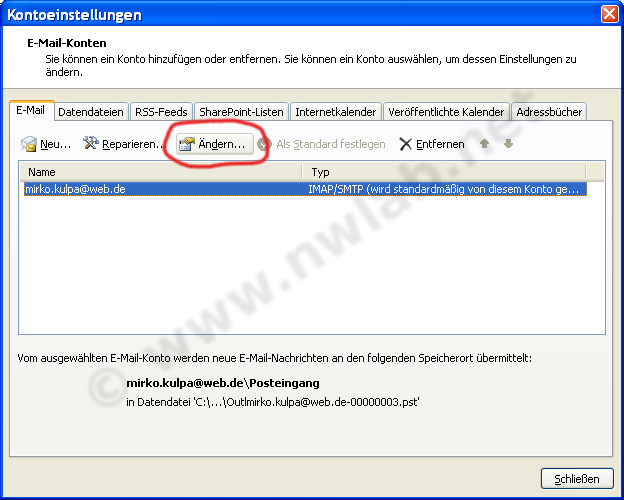
Wählen Sie das Konto aus und klicken Sie die auf Ändern....
In den Kontoeinstellungen klicken Sie auf Weitere Einstellungen.
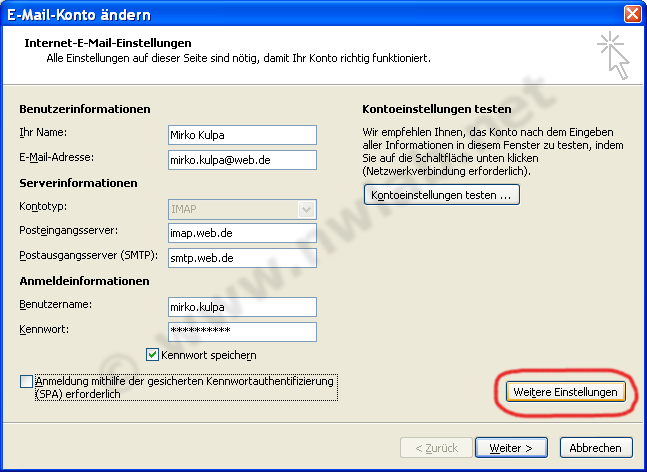
Wählen Sie den Reiter Erweitert aus und stellen Sie die Verschlüsselung für IMAP und SMTP auf TLS
ein. Tragen Sie die Portnummern wie in der Abbildung ein.
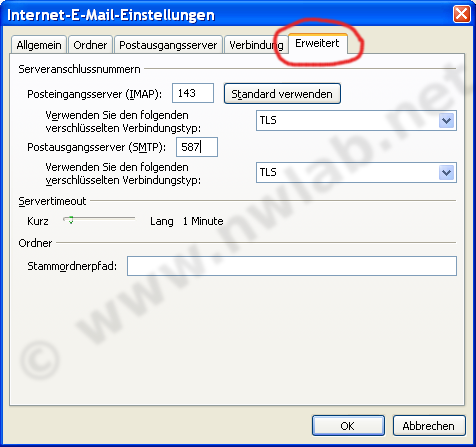
Outlook wird jetzt den Datenverkehr zwischen ihrem PC und den Mailservern verschlüsseln.
Für die Nutzung von Gmail / Google Mail ist die Verschlüsselung zwingend erforderlich.
Stellen Sie für IMAP den Server imap.gmail.com mit SSL auf Port 993 ein. Der SMTP-Server smtp.googlemail.com verschlüsselt mit TLS auf Port 587.
Gesendete Mail auf dem Server speichern
Normalerweise speichert Outlook gesendete Mails lokal in einem Outlook-Ordner ab.
Wenn die Mailbox von mehreren Benutzern bearbeitet wird, oder Sie Mails von unterschiedlichen PCs
bearbeiten, haben Sie keinen Zugriff auf alle gesendeten Mails.
Sie können in Outlook festlegen, wo gesendete Mails abgelegt werden.
Rufen Sie zuerst die Kontoeinstellungen im Menü Extras auf.
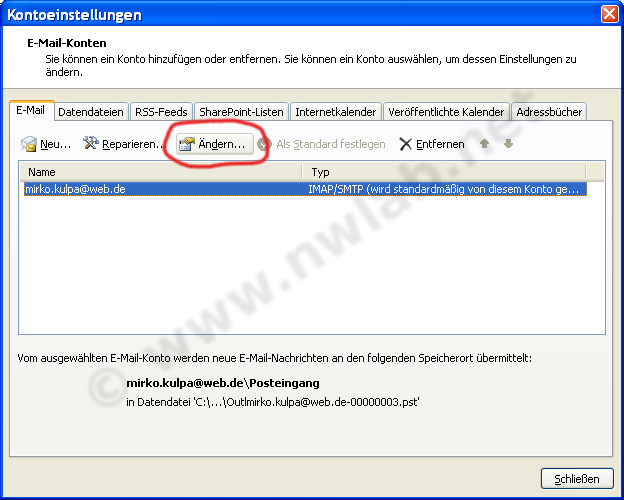
Wählen Sie das Konto aus und klicken Sie die auf Ändern....
In den Kontoeinstellungen klicken Sie auf Weitere Einstellungen.
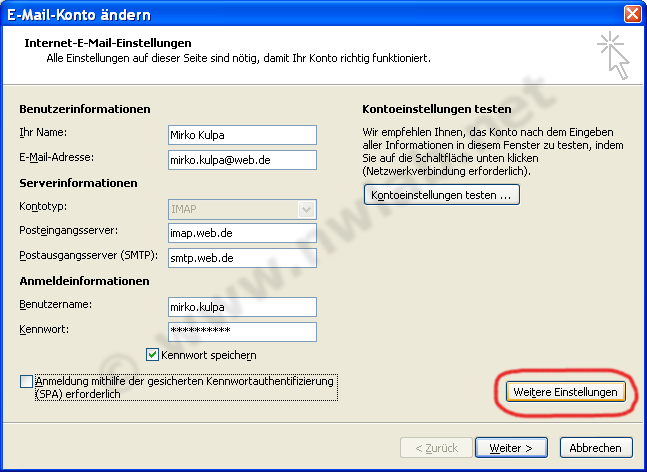
Im Reiter Ordner können Sie den Speicherort für gesendete Mails festlegen.
Sie können die Mails im Gesendet-Ordner Ihres Kontos ablegen oder auch ein spezielles Archiv-Konto anlegen.
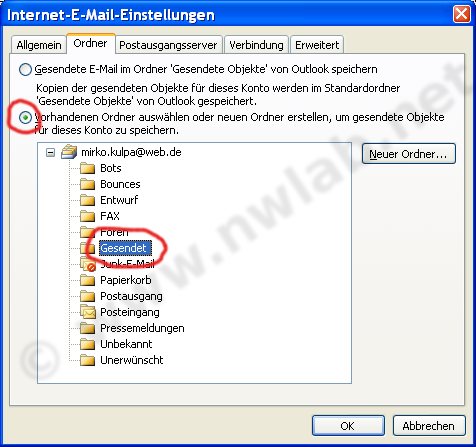
Über den Gesendet-Ordner haben Sie nun von allen PC oder auch über Webmail Zugriff auf die gesendeten Mails.
Mailserver einiger großer Provider
Die für die Einstellungen in Outlook benötigten Angaben sollten Sie auch in den Hilfeseiten Ihres Mailanbieters finden.
Ich habe hier die POP3-, IMAP- und SMTP-Server einiger wichtiger Provider aufgelistet.
| Provider |
POP3-Server |
IMAP-Server |
SMTP-Server |
| 1&1 |
pop.1und1.com |
imap.1und1.com |
smtp.1und1.com |
| Alice |
pop3.alice-dsl.net |
imap.alice-dsl.net |
smtp.alice-dsl.net |
| aon |
mailbox.aon.at |
nicht unterstützt |
email.aon.at |
| Arcor |
pop3.arcor.de |
imap.arcor.de |
mail.arcor.de |
Google Mail / gmail
nur SSL/TLS
|
pop.gmail.com |
imap.gmail.com |
smtp.gmail.com |
| GMX |
pop.gmx.de |
imap.gmx.de |
mail.gmx.de |
| Kabel Deutschland |
pop3.kabelmail.de |
nicht unterstützt |
smtp.kabelmail.de |
| Swisscom bluewin |
pop.bluewin.ch |
imap.bluewin.ch |
smtpauth.bluewin.ch |
| T-Online |
pop.t-online.de |
imap.t-online.de |
mailto.t-online.de |
| Web.de |
pop3.web.de |
imap.web.de |
smtp.web.de |
| Yahoo |
pop.mail.yahoo.com |
nicht unterstützt |
smtp.mail.yahoo.com |
| Microsoft Live Hotmail |
über Outlook-Connector |
Hilfe beim Einrichten von Outlook
Sie brauchen Hilfe beim Konfigurieren von Outlook? Posten Sie Ihre Frage im Netzwerkforum.
| 
